HP Z Display Z30i 30-inch IPS LED Backlit Monitor Manuel d'utilisateur
Naviguer en ligne ou télécharger Manuel d'utilisateur pour Non HP Z Display Z30i 30-inch IPS LED Backlit Monitor. HP Z Display Z30i 30-inch IPS LED Backlit Monitor 사용 설명서 Manuel d'utilisatio
- Page / 33
- Table des matières
- MARQUE LIVRES
- 본 설명서 정보 3
- HP IPS 모니터 7
- 2 모니터 설치 및 사용 9
- 42 장 모니터 설치 및 사용 10
- Z27i 및 Z30i 모델 11
- 10 2 장 모니터 설치 및 사용 16
- HP 워터마크 및 이미지 잔류 현상에 관한 정책 19
- USB 장치 연결 19
- 모니터 스탠드 분리 20
- 16 2 장 모니터 설치 및 사용 22
- 일련 번호와 제품 번호 찾기 24
- 정보 카드 찾기 24
- 케이블 잠금 장치 설치 25
- 전원 절약 기능 25
- Power-Saver 모드 26
- Auto-Sleep 모드 26
- Sleep Timer(절전 타이머) 26
- 3 추가 정보 검색 28
- 높거나 낮을 수 있습니다 29
- Z24i 모델 23 29
- 24 부록 A 기술 사양 30
- 사전 설정된 디스플레이 해상도 인식 31
- 26 부록 A 기술 사양 32
- 사용자 모드 사용 33
Résumé du contenu
HP Z24i, Z27i 및 Z30i IPS 디스플레이사용 설명서
후면 구성Z24i 모델구성 기능1 USB 2.0 다운스트림 커넥터(측면 패널)USB 장치(옵션)를 모니터에 연결합니다.2 마스터 전원 스위치 모니터의 전원을 모두 끕니다.참고: 스위치를 OFF 위치로 설정하면 모니터를 사용하지않을 경우 최저 전원 상태를 유지합니다.3A
Z27i 및 Z30i 모델구성 기능1 USB 3.0 다운스트림 커넥터(측면 패널)USB 장치(옵션)를 모니터에 연결합니다.2 마스터 전원 스위치 모니터의 전원을 모두 끕니다.참고: 스위치를 OFF 위치로 설정하면 모니터를 사용하지않을 경우 최저 전원 상태를 유지합니다.
케이블 연결1. 모니터는 사용이 편리하고 환기가 잘 되는 컴퓨터 주변에 둡니다.2. 케이블을 연결하기 전에 스탠드 중앙의 케이블 정리 구멍을 통해 케이블을 정리합니다.3. 모델과 구성에 따라 DisplayPort, DVI, HDMI 또는 VGA 비디오 케이블을 PC 와
●DVI 디지털 작동의 경우 모니터 후면의 DVI 커넥터에 DVI-D 신호 케이블을 연결하고 다른쪽 끝을 컴퓨터의 DVI 커넥터에 연결합니다(일부 모델에서 제공된 케이블).●DisplayPort 디지털 작동의 경우 모니터 후면의 DisplayPort 커넥터에 Displ
●HDMI 디지털 작동의 경우(Z27i 및 Z30i 모델만 해당) 모니터 후면의 HDMI 커넥터에 HDMI신호 케이블을 연결하고 다른 쪽 끝을 컴퓨터의 HDMI 커넥터에 연결합니다(일부 모델에서제공된 케이블).4. 제공된 USB 케이블의 한쪽 끝을 컴퓨터 후면 패널의
5. 전원 코드의 한쪽 끝은 모니터 뒷면의 AC 전원 연결단자에 연결하고 다른 쪽 끝은 전기 콘센트에연결합니다.경고! 감전 또는 장비 손상 위험을 줄이려면 다음과 같이 하십시오.전원 코드 접지 플러그를 비활성화하지 마십시오. 접지 플러그는 중요한 안전 장치입니다.전원
제어 기능1Menu(메뉴)OSD 메뉴를 열거나 선택하거나 종료합니다.2마이너스 OSD 메뉴가 켜져 있는 경우 버튼을 눌러 OSD 메뉴 기능 항목을 역으로 탐색하고 조절 수준을 낮춥니다.3+/입력 OSD 메뉴가 켜져 있는 경우, 버튼을 눌러 OSD 메뉴 기능 항목을 순차
2. 모니터를 좌우로 조절해서 보기 가장 좋은 각도에 맞춥니다.3. 개인 작업 공간에서 사용하기 편한 위치에 맞춰 모니터 높이를 조정합니다. 모니터의 상단 베젤모서리가 사용자의 눈높이보다 높으면 안됩니다. 모니터를 낮게 배치하고 기울이는 게 교정 렌즈를 착용한 사용자에
참고: 화면 정보를 세로 방향으로 보려면 소프트웨어 및 설명서 CD 에 포함된 HP DisplayAssistant 소프트웨어를 설치해야 합니다. OSD 메뉴의 위치도 세로 방향으로 회전할 수 있습니다. OSD 메뉴를 회전시키려면 전면 패널에서 Menu (메뉴) 버튼을
주의: 번인(burn-in) 이미지 손상은 오랜 시간 동안 화면에 동일한 정적 이미지를 표시하는 모니터에서 발생할 수 있습니다.* 모니터 화면에서 번인 이미지 손상을 방지하려면 항상 화면 보호 응용 프로그램을 활성화하거나, 모니터를 장시간 사용하지 않는 경우에는 모니터
© 2013 Hewlett-Packard DevelopmentCompany, L.P.Microsoft® 및 Windows®는 MicrosoftCorporation 의 미국 등록 상표입니다.HP 제품 및 서비스에 대한 보증에 관련된 내용은 해당 제품 및 서비스에 포함된
모니터 스탠드 분리모니터 패널을 스탠드에서 분리하여 벽면, 스윙 암 또는 기타 장착 고정대에 패널을 장착할 수 있습니다.주의: 모니터를 분리하기 전에 모니터 전원을 껐는지, 전원 및 신호 케이블을 모두 분리했는지 확인합니다. 모니터에 연결된 모든 USB 케이블도 분리합
모니터 장착모니터 패널은 벽, 스윙 암 또는 기타 장착면에 설치할 수 있습니다.모니터 패널을 HP 빠른 장착 도구 2 장착 브래킷을 사용하여 장착 고정대에 부착할 수 있고, HP 빠른장착 도구 2 장착 브래킷을 사용하지 않고 모니터 패널을 장착 고정대에 부착할 수도 있
2. 장착판에서 나사 네 개를 제거하여 덮개에서 장착판을 분리합니다.3. 모니터 패널 뒷면의 VESA 구멍에서 나사 4 개를 제거합니다.16 2 장 모니터 설치 및 사용
4. 모니터 패널 뒷면의 VESA 구멍에서 제거한 4 개의 나사를 사용하여 장착판을 원하는 벽 또는 스윙 암에 설치합니다.5. 설치한 장착 브래킷에 패널을 올려 놓으려면 장착 브래킷과 홈을 맞춘 다음, 브래킷 위로 밀고, 브래킷에 맞추어 눌러 제자리로 들어가게 하면 됩
일련 번호와 제품 번호 찾기일련 번호와 제품 번호는 디스플레이 헤드의 후면 패널 레이블에 표시되어 있습니다. 모니터 모델에 대해 HP 에 문의할 때 해당 번호가 필요할 수 있습니다.참고: 레이블을 읽기 위해 디스플레이 헤드를 약간 돌려야 할 수도 있습니다.정보 카드 찾
케이블 잠금 장치 설치HP 에서 구입할 수 있는 케이블 잠금 장치(옵션)로 고정 물체에 모니터를 고정할 수 있습니다.전원 절약 기능모니터는 절전 상태를 지원합니다. 모니터는 수평 동기화 신호 및/또는 수직 동기화 신호가 없음을 감지한 경우 절전 상태로 들어갑니다. 이러
모니터의 에너지 절약 유틸리티에서 설정을 선택하여 일정 시간이 경과하면 모니터가 절전 상태로 전환되도록 할 수도 있습니다. 모니터의 에너지 절약 유틸리티를 통해 모니터가 절전 상태로 전환되면 전원 표시등이 황색으로 깜박입니다.Power-Saver 모드모니터에는 모니터를
타이머를 설정하려면 다음과 같이 하십시오.1. 모니터 전면의 Menu(메뉴) 버튼을 눌러 OSD Menu(OSD 메뉴)를 표시합니다.2. 아래로 스크롤하여 Management(관리)를 선택합니다.3. OK(확인) 버튼을 눌러 Management(관리)를 선택합니다.4.
3 추가 정보 검색참조 설명서모니터와 함께 제공된 CD 에 있는 HP LCD Monitors Reference Guide(HP LCD 모니터 참조 안내서)에는 다음과 같은 모니터 추가 정보가 포함되어 있습니다.● 모니터 성능 최적화●안전 및 유지보수 안내●CD 로 소프
A 기술 사양참고: 모든 사양은 HP 의 구성 부품 제조업체가 제공한 일반 사양을 나타냅니다. 실제 성능은 그 보다높거나 낮을 수 있습니다.Z24i 모델디스플레이유형60.96cm 와이드 스크린IPS LCD24 인치 와이드 스크린가시 이미지 크기 60.96cm 대각선 2
본 설명서 정보본 사용 설명서는 모니터의 기능, 모니터 설치 및 기술 사양에 대한 정보를 제공합니다.경고! 지시 사항을 따르지 않으면 부상을 당하거나 생명을 잃을 수 있습니다.주의: 지시 사항을 따르지 않으면 장비가 손상되거나 정보가 유실될 수 있습니다.참고: 중요한
규격(받침대 포함)높이(최고 높이)높이(최저 높이)세로가로54.04cm42.04cm24.248cm64.10cm21.28 인치16.55 인치9.55 인치25.24 인치최대 그래픽 해상도 1920 x 1200(60Hz) 아날로그 입력2560 x 1440(60Hz) 디지털
전원 100~240VAC, 50/60Hz 입력 단자 VGA 커넥터 1 개, DVI 커넥터 1 개,HDMI 커넥터 1 개, DisplayPort 커넥터 1개(케이블 포함 여부는 지역에 따라 다름) 참고: 제품의 최신 사양이나 추가 사양은 http://www.hp.com
Z27i 모델사전 설정픽셀 형식 수평 주파수(KHz) 수직 주파수(Hz)1 640 × 480 31.469 59.9402 720 × 400 31.469 70.0873 800 × 600 37.879 60.3174 1024 × 768 48.363 60.0045 1280 ×
4 1024 × 768 48.363 60.0045 1280 × 720 45.00 59.946 1280 × 800 49.702 59.817 1280 × 1024 63.981 60.028 1366 × 768 47.712 59.799 1440 × 900 55.935 59.8
iv 본 설명서 정보
목차1 제품 기능 ...
Z27i 모델 ... 26Z30i 모델 ...
1 제품 기능HP IPS 모니터LCD(액정 디스플레이) 모니터는 활성 매트릭스, IPS(평면 정렬 스위칭) 패널을 탑재하였습니다. 모니터 모델 및 기능은 다음과 같습니다.● Z24i 모델: 1920 × 1200 해상도의 대형 60.96 cm(24 인치) 가시 영역 디스
●옵션 케이블 도킹 장치를 위한 모니터 후면 보안 슬롯 제공● 케이블 및 코드 배치를 위한 케이블 관리 기능●간편한 설정 및 화면 최적화를 위해 다수 언어로 OSD(On-Screen Display) 조정 가능●모니터 설정 조정 및 도난 방지 기능 사용을 위한 HP Di
2 모니터 설치 및 사용모니터를 설치하려면 모니터와 컴퓨터 시스템 및 기타 연결 장치의 전원이 꺼졌는지 확인한 후 다음 지침을 따르십시오.참고: 모니터 후면 패널에 있는 마스터 전원 스위치가 꺼짐 위치에 있는지 확인합니다. 마스터 전원스위치를 사용하면 모니터 전원을 완













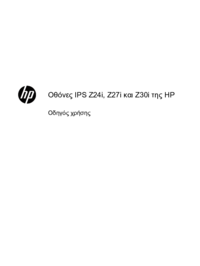
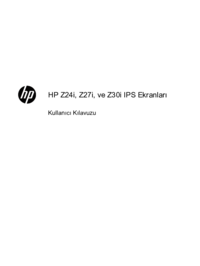




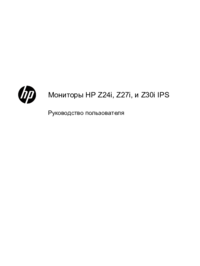

 (39 pages)
(39 pages) (36 pages)
(36 pages) (53 pages)
(53 pages) (64 pages)
(64 pages) (91 pages)
(91 pages) (68 pages)
(68 pages) (59 pages)
(59 pages) (60 pages)
(60 pages) (124 pages)
(124 pages) (26 pages)
(26 pages) (27 pages)
(27 pages)







Commentaires sur ces manuels